I denne artikkelen skal vi se nærmere på hvordan du kan overføre timer fra Svenn til Poweroffice.
Når integrasjonen mellom Svenn og Poweroffice er slått på, har du mulighet til å overføre timer registrert i Svenn over til timemodulen i Poweroffice. For at dette skal fungere må dere altså ha modulen for timer i Poweroffice slått på. Dette gjelder bare modulen i seg selv, og ikke per bruker (Se priser her: https://poweroffice.no/priser/).
NB: Har du ikke aktivert integrasjonen til Poweroffice enda, anbefaler vi å sjekke ut denne artikkelen: Integrasjon til Poweroffice - Oppsett
Innhold:
-
Overføring av timer fra Svenn til Poweroffice
-
Godkjenning av timer
-
Sende timer til Poweroffice
-
-
Bruk av data fra Svenn til lønn og fakturering
-
Endring av timer som allerede er overført
-
Lønn
-
Fakturering
-
Variable aktiviteter, mot arbeidstyper
-
1. Overføring av timer fra Svenn til Poweroffice
Godkjenning av timer
Timene overføres til timemodulen i Poweroffice. Det er derfor viktig at denne er slått på.
Kommentar: Dere trenger ikke lisenser for alle ansatte, bare at selve modulen er slått på, slik at vi har en destinasjon å sende timene.
Det er bare godkjente timer fra Svenn som blir overført.
Du må derfor sørge for at "Godkjenning av timer" er slått på i Svenn, dette gjøres under innstillinger -> timer -> aktiver godkjenning av timer.

Du kan godkjenne timer på to måter:
I timelisten
Timelisten er en destinasjon i Svenn som blir brukt mye. Her har du full innsikt i hver timeføring og du kan gjøre endringer eller legge til nye registreringer.
Du kan også godkjenne timer enkeltvis, eller hele siden i bulk, rett fra timelisten.
Først må du sørge for at kolonnen "Godkjenning" er slått på:
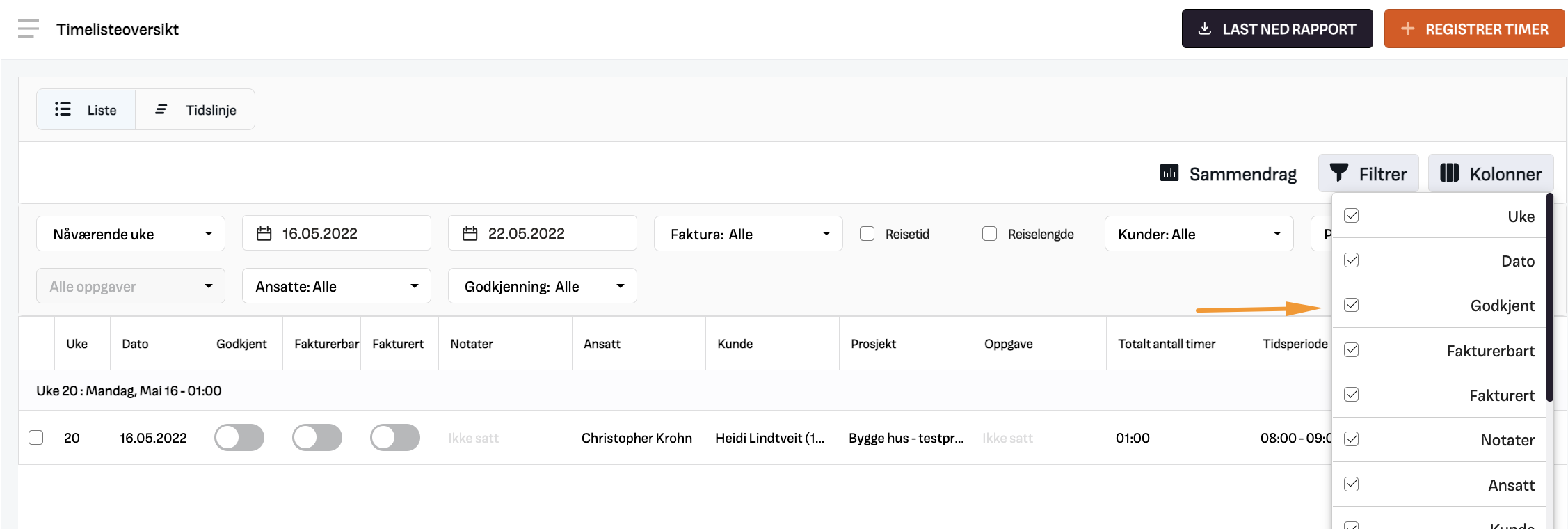
Når den er slått på vil du få en status på om timen er godkjent, og samtidig en avhukningsboks som gjør det mulig å godkjenne hver enkelt time:
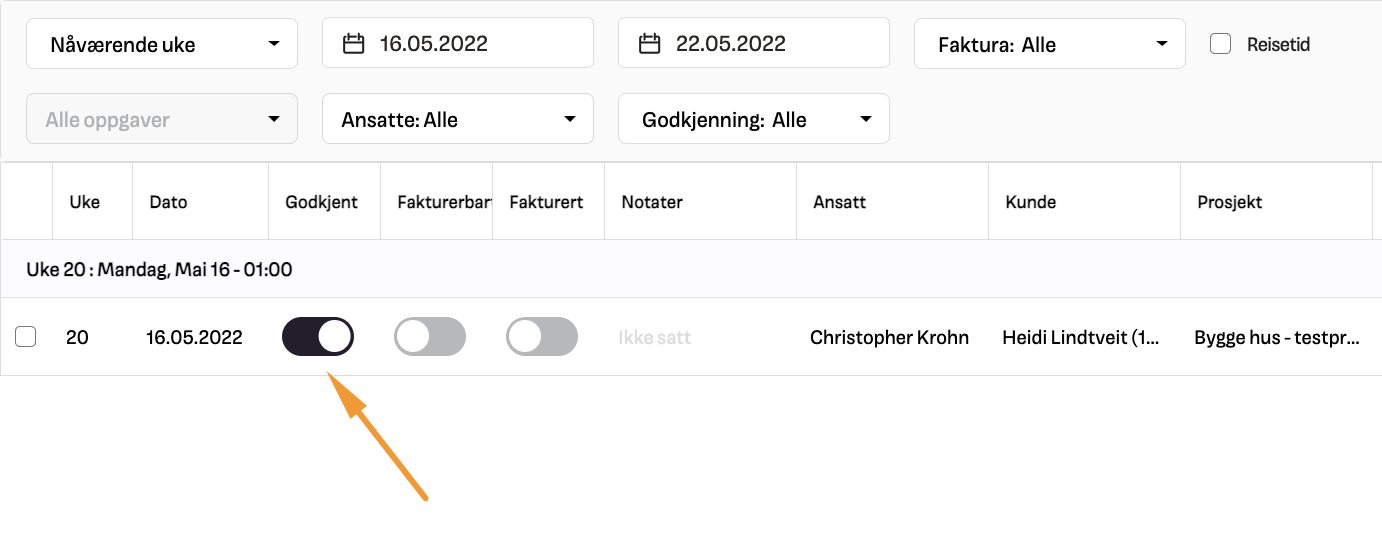
Når timen er godkjent, er den klar til å overføres. Hvordan dette gjøres skal vi se på i neste steg.
Sende timer til Poweroffice
Når timene er godkjent, kan du enkelt sende timene til Poweroffice ved å gå til "Timeregistrering", velge de filtrene du ønsker (det er bare de filtrerte timene på tidspunktet du trykker "Send til poweroffice" som blir overført), og så trykke "Integrasjon" til venstre for knappene for nedlasting av rapport:
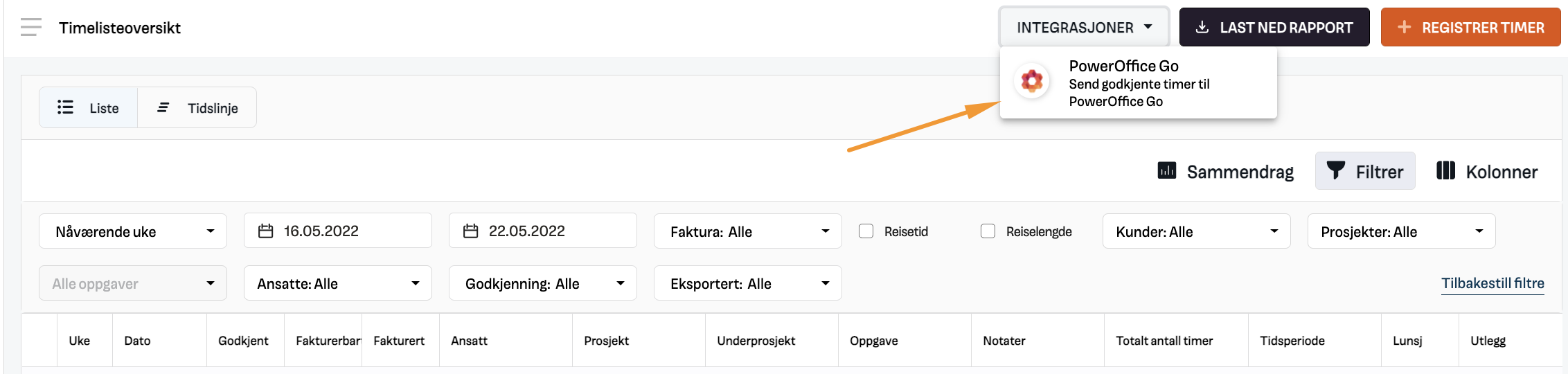
Når du trykker "Poweroffice Go", blir timene sendt til timelisten i Poweroffice, og kommer inn slik:
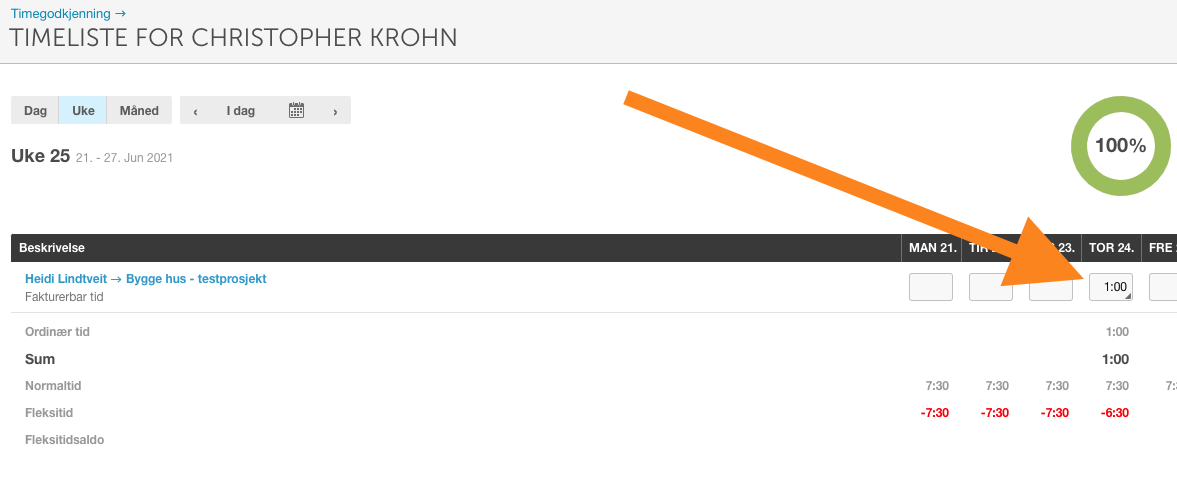
Som du ser, så er timene satt på riktig prosjekt og kunde, samt med aktiviteten "Fakturerbar tid" siden vi satte det som fakturerbar aktivitet.
I tillegg er ekstern-kommentar satt som kommentar på timen, hvis det er ønskelig å bruke timene som fakturagrunnlag, med rapportene fra Poweroffice.
6. Bruk av data fra Svenn til lønn og fakturering
Endring av timer som allerede er overført
På dette tidspunktet er stafettpinnen overlevert Poweroffice, og de arbeidsoppgaver som gjøres etter dette punktet vil utelukkende foregå i Poweroffice.
NB! Hvis du gjør endringer på timer i Poweroffice, vil ikke disse endringene reflekteres i Svenn. Timer som endres i Svenn vil heller ikke endre timene som allerede er blitt overført til Poweroffice.
Overføringen fra Svenn må sees på som en transaksjon, og ikke en synkronisering. Det betyr at en kopi av timeføringene blir sendt fra Svenn til Poweroffice, og så lever timeføringene videre hver for seg i begge systemene.
Hvis du ønsker å gjøre endringer, og at disse endringene skal reflekteres i begge systemer, så må du gå gjennom et sett med steg:
-
Slette timene du ønsker å endre i Poweroffice.
-
Oppheve godkjenning i Svenn, ved å klikke på godkjenningsboks:

-
Fjerne avhuking for eksportert på timeføringen i Svenn, ved å klikke på avhukingsboksen:
-
Godkjenne timene på nytt, og sende over som nevnt i steg 5. Overføring av timer til Poweroffice.
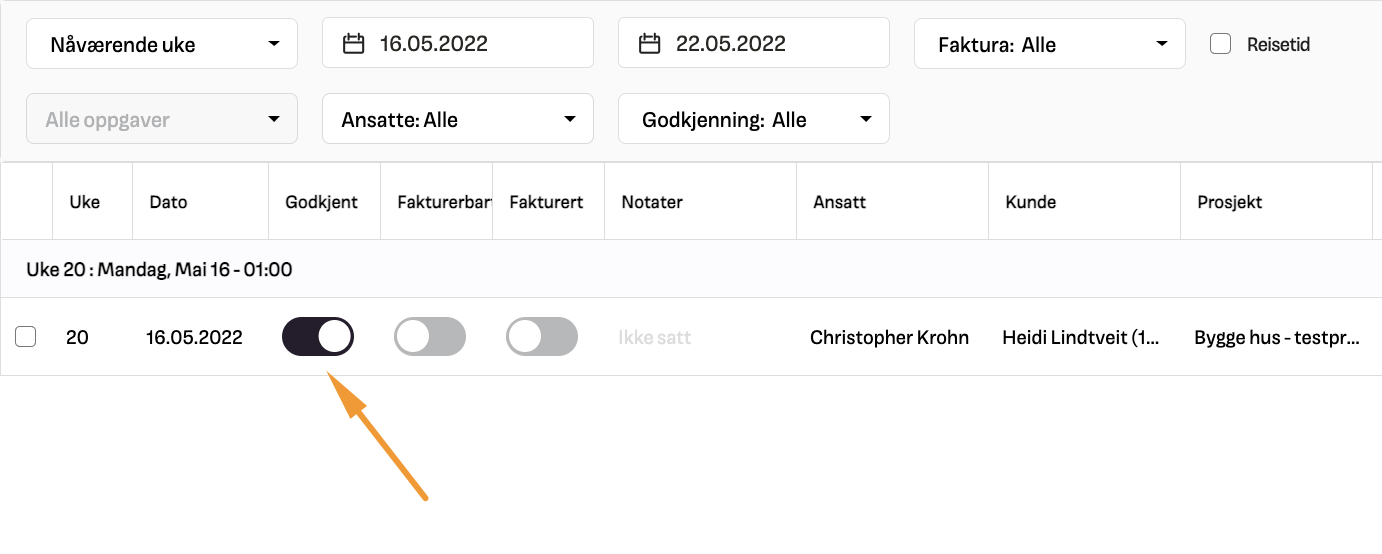
Tips: Hvis du bare ønsker å gjøre små endringer som kun påvirker lønn / fakturering, kan det ofte være enklere å kun gjøre endringen i Poweroffice.
Lønn
Timer må på nytt godkjennes i Poweroffice for at de skal gå over til modulen for Lønn i Poweroffice:
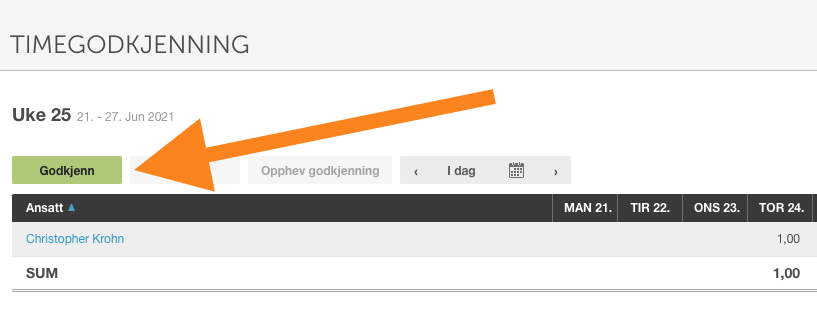
Tips: For måneder som avsluttes midt i uker, har du mulighet til å godkjenne frem til en gitt dato:
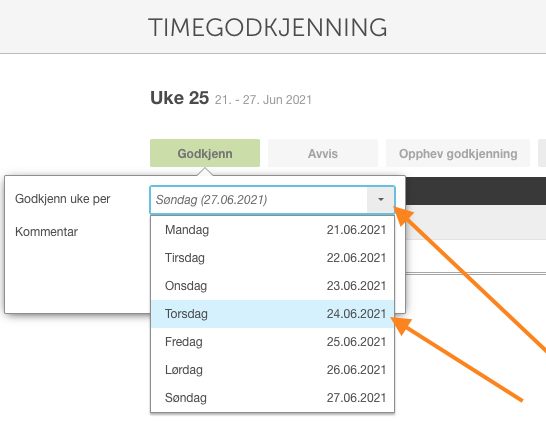
Ettersom man ikke kan opprette timer i perioder som er godkjent, kan denne funksjonen være hendig å kjenne til. (En av de vanligste årsakene til at timer ikke blir sendt over fra Svenn til Poweroffice, er fordi perioden timene forsøkes å opprettes i allerede er godkjent).
Når du har godkjent timene, vil de automatisk komme over i Lønn, hvis de ikke allerede har vært med i en tidligere lønnskjøring:
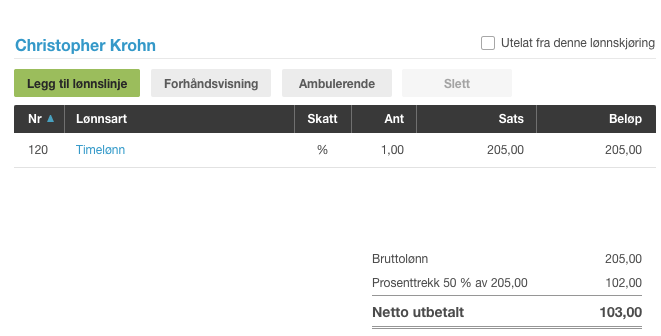
Hvis timene ikke ligger der, kan du oppdatere lønnskjøringen ved å hente timetransaksjoner og importert lønnsgrunnlag (for å hente tillegg):
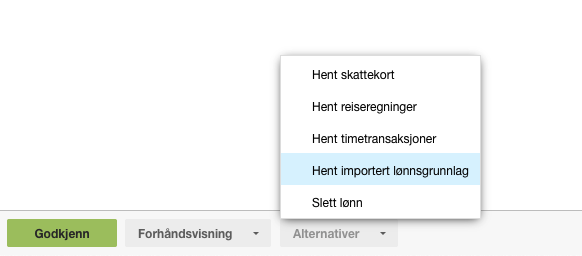
Tips: Les denne artikkelen for å få en bedre forståelse av hvordan tillegg fungerer i Svenn og hvordan det kan settes opp: Tillegg - Reise-, gangtid og diett. Artikkelen tar for seg både hvordan du setter opp tillegg som er tidsbasert ( smuss, BAS, lærling, osv.) samt enhetsbaserte ( diett, bom, tonnasje, osv.).
Fakturagrunnlag
Alle timer som blir overført til Poweroffice med aktiviteten "Fakturerbar tid", eller en aktivitet som er fakturerbar (vi skal se på oppsett av det etterpå), vil havne i "Fakturaforslag" i Poweroffice:
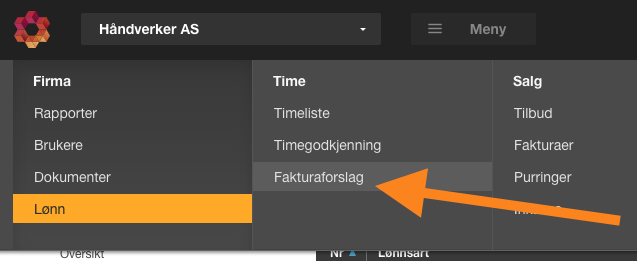
Timeprisen blir satt basert på timesprisen som er satt opp for arbeidstid, enten på tvers av kontoen, eller basert på den ansattes timespris.
Variable aktiviteter, mot arbeidstyper
Hvis dere jobber med ulike timesatser for ulik type arbeid, er dette mulig å sette opp slik at timer med spesifikke arbeidstyper får ulik timesats.
Et eksempel på prismatrise kan være slik:
-
Gravemaskin - 800kr per time
-
Lastebil - 750kr per time
-
Tømrerarbeid - 500kr per time
Du kan da lage aktiviteter i Poweroffice med disse satsene på arbeidet, ved å gå til "Innstillinger" -> "Time" -> "Aktiviteter":
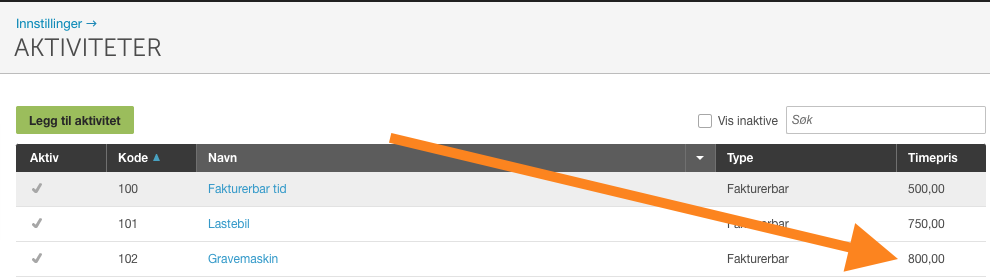
Du kan så velge at timer skal summeres per aktivitet, ved å gå til "Innstillinger" -> "Time" -> "Timeinnstillinger" -> "Fakturaforslag", og avhuke "Sum per aktivitet" under fakturalinjer:
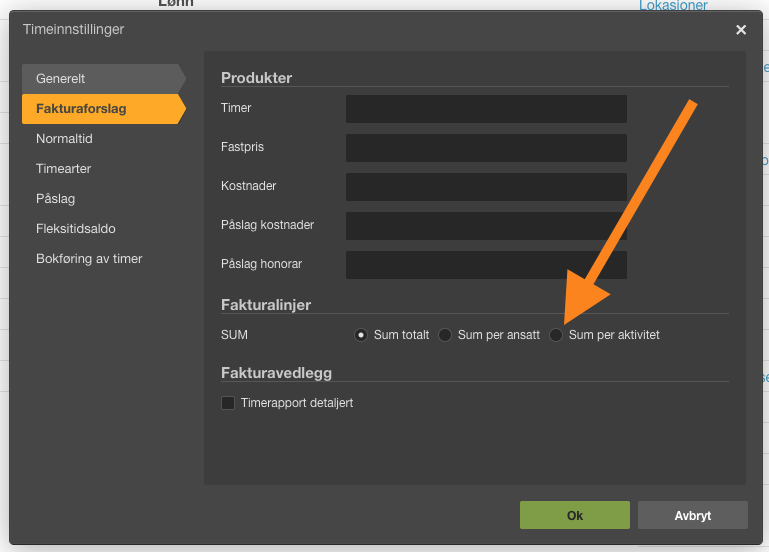
For å være sikker på at timer blir summert per aktivitet må du også sjekke at prosjektet har timespris i Poweroffice satt til per aktivitet, i stedet for per ansatt:
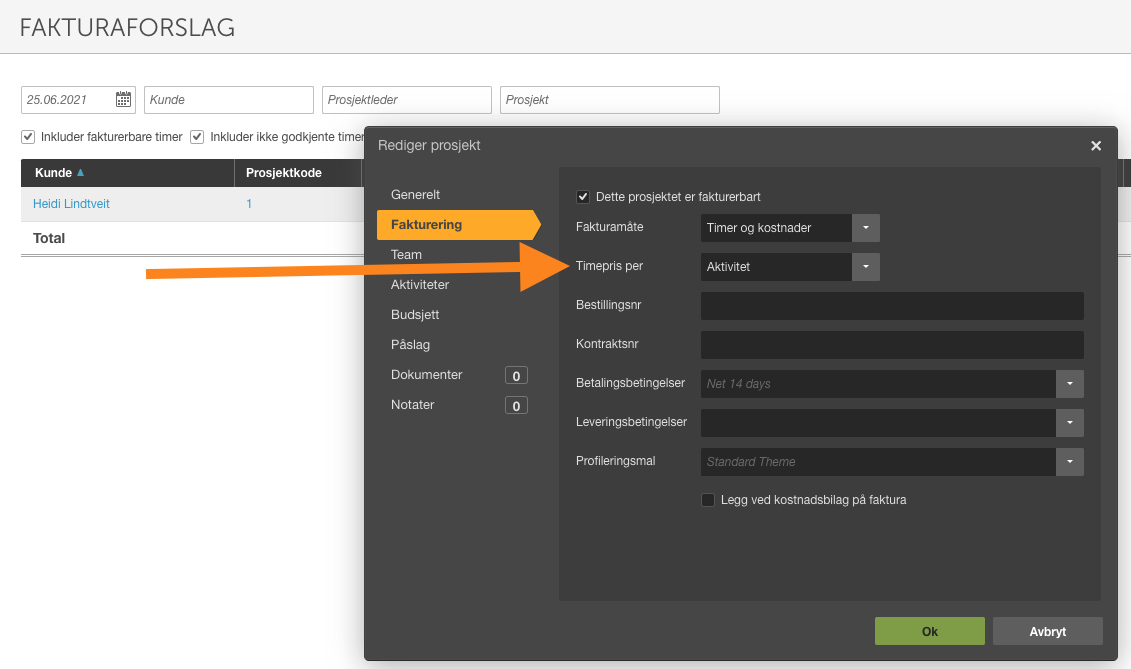
I Svenn kan du så opprette disse aktivitetene som arbeidstyper, og knytte de sammen med aktiviteten fra Poweroffice:
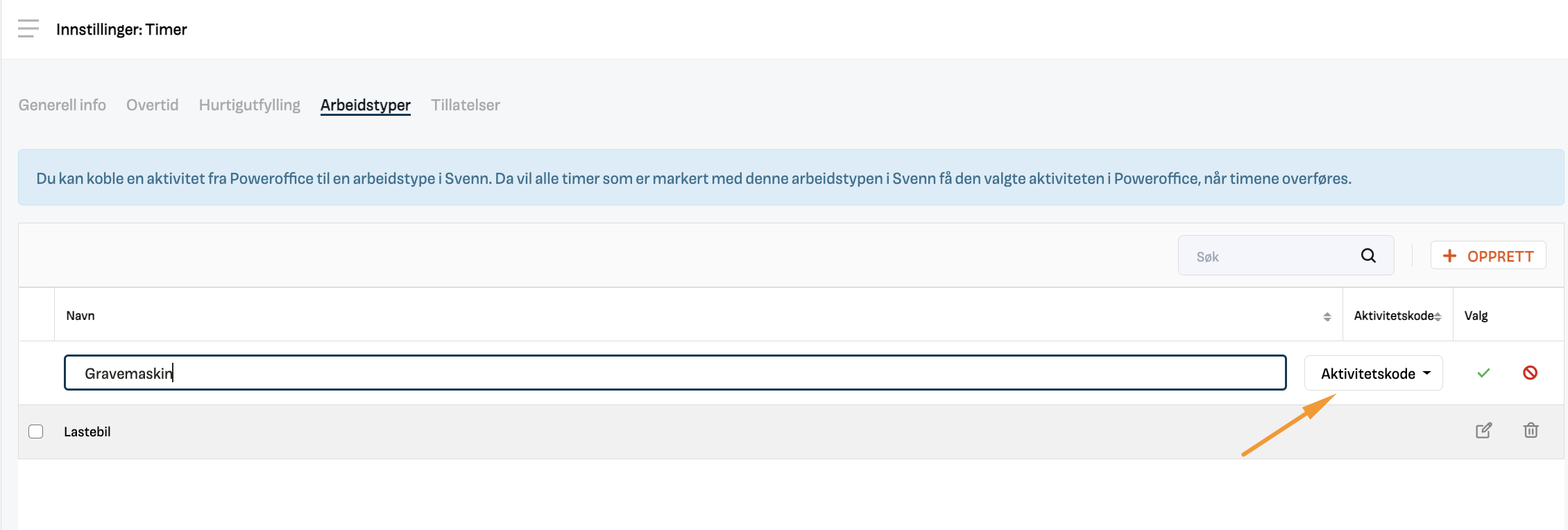
Når du fører timer i Svenn kan du da velge å bruke en gitt arbeidstype på arbeidet som blir registrert:
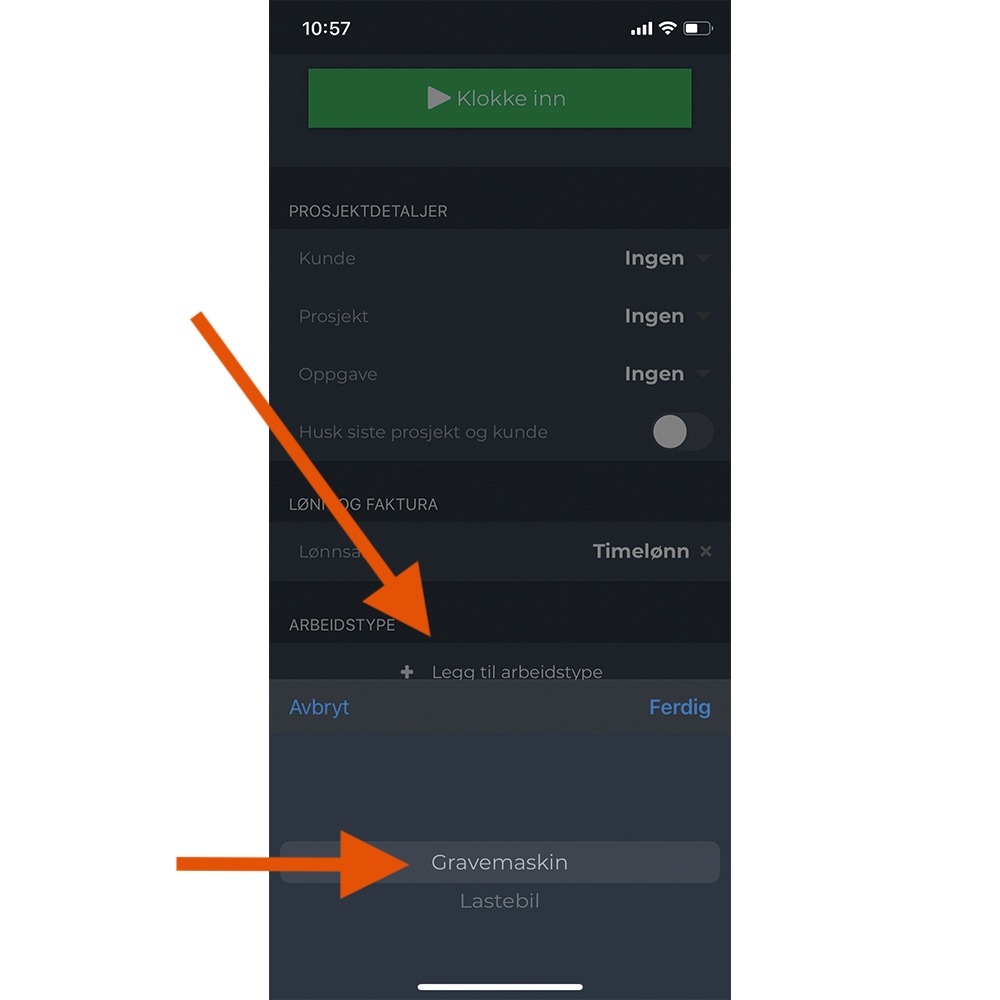
Når du overfører disse timene til Poweroffice, blir de seende slik ut i ordreutkastet, generert fra fakturaforslag:
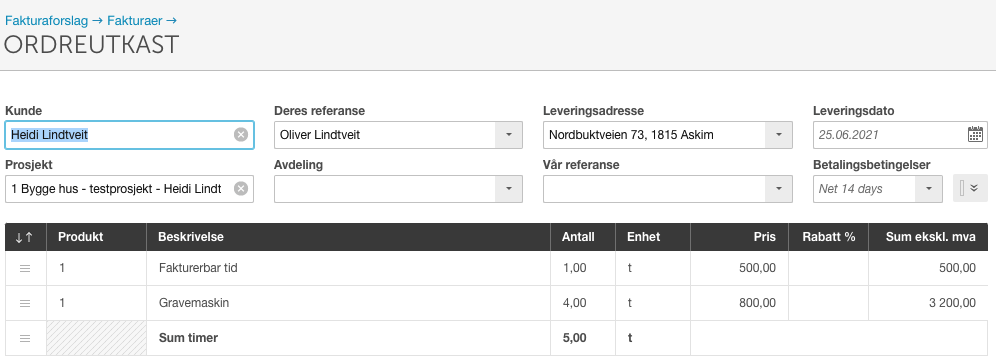
Som du ser så er det ulike satser på arbeidet, basert på hvilken arbeidstype timene ble registrert med i Svenn.
